Zusammenfassung:
Wenn Sie JPG in PDF umwandeln wollen, können wir Ihnen fünf Tools in diesem Artikel anbieten. Auf einem Windows PC, Mac oder Mobilgerät können Sie die Bilder einfach als PDF-Dateien ohne Qualitätsverlust speichern.
PDF (das portable Dokumentenformat) wurde von Adobe veröffentlicht und ist heutzutage immer mehr beliebt. Das Dateiformat wird bei vielen Situationen gebraucht. Im Vergleich zu einer JPG-Datei ist eine PDF-Datei offizieller. Normalerweise werden die Bilder als die PDF-Dateien zwischen Unternehmen geschickt.
Aber wie kann man eine oder mehrere JPG-Dateien zu PDF-Dateien einfach konvertieren, ohne die Bilder zu beschädigen? Dafür brauchen Sie ein effektives Tool zur Konvertierung. In diesem Artikel können wir Ihnen fünf Tools anbieten, damit Sie das Bild auf einem Windows Computer, Mac, Android-Gerät und iPhone einfach in PDF umwandeln.
Teil 1. JPG auf Windows PC in PDF umwandeln
Sie können vielfältige Tools finden. Hierzu empfehlen wir Ihnen zwei Tools. Wählen Sie eines aus und wandeln Sie die JPGs einfach in die PDF-Dateien um.
#1. EaseUS PDF Editor
Wenn Sie ein Bild in eine PDF-Datei umwandeln wollen, ist EaseUS PDF Editor sehr geeignet für Sie. Das ist eine professionelle aber einfach zu bedienende Software zur PDF-Bearbeitung. Wenn Sie ein Dokument wie Word-, Excel und PowerPoint-Dateien in eine PDF-Datei umwandeln wollen, können Sie die Konvertierung mit nur einigen Klicks schnell anfertigen. Sie können nicht nur Bilder, sondern auch XML-Dateien zu PDF konvertieren.
Neben der Konvertierung bietet die Software Ihnen auch viele andere Funktionen für die Bearbeitung. Sie können den Text hinzufügen, löschen, die Schriftgröße und die Schriftart ändern, Bilder hinzufügen, usw. Mit der Software können Sie die PDF-Dateien einfach bearbeiten.
Eigenschaften und Hauptfunktionen:
- Benutzer können die PDF-Datei selbst erstellen oder von anderen Dateiformate konvertieren.
- Es wird unterstützt, die PDF-Dateien zu Bilder oder umgekehrt konvertieren.
- PDF-Dateien können zusammengefügt oder geteilt werden.
- Benutzer können ein Wasserzeichen hinzufügen.
- Umfassende Funktionen für die Bearbeitung und einfach zu bedienen.
Jetzt laden Sie die Software herunter und wandeln Sie die JPG-Dateien wie folgt in die PDF-Dateien.
Anleitung: Bilder zu PDF-Dateien konvertieren
Schritt 1. Starten Sie EaseUS PDF-Editor. Klicken Sie auf „Erstellen“ > „Aus Dateien...“. Wählen Sie die gewünschte JPG-Datei aus.
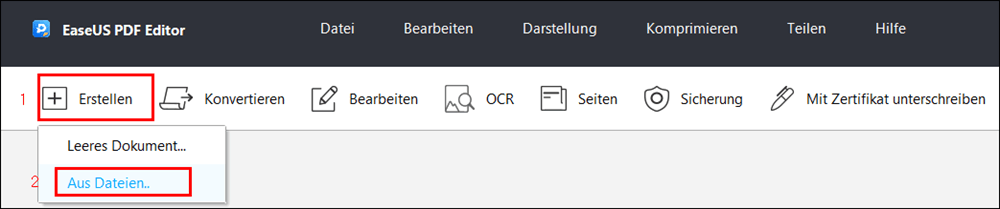
Oder können Sie direkt auf „PDF-Dateien erstellen“ und dann wählen Sie die JPG-Datei aus.

Schritt 2. Sie können jetzt das Bild bearbeiten. Wenn Sie das Bild nicht bearbeiten wollen, klicken Sie am oben auf „Datei“. Dann wählen Sie „Speichern“ oder „Speichern als“. Wählen Sie das Dateiformat als PDF aus und speichern Sie diese Datei.

#2. Adobe Acrobat Online Tool
Adobe Acrobat ist eine der beste Software zur PDF-Bearbeitung auf Windows PC. Das Programm Neben der Desktop-Version bietet das Programm Ihnen auch ein Online Tool zur Konvertierung. Mit den Tools können Sie eine PDF-Datei lesen, konvertieren, OCR und diese Dateien teilen. Wenn Sie eine JPG-Datei zu PDF-Datei konvertieren wollen, können Sie auch diese Software benutzen.
Das ist ein effektives Tool, um die elektronischen Kopien von Dokumenten im PDF-Dateiformat zu erstellen und zu speichern. Darunter können Sie auch die Hauptfunktionen und die Eigenschaften erfahren.
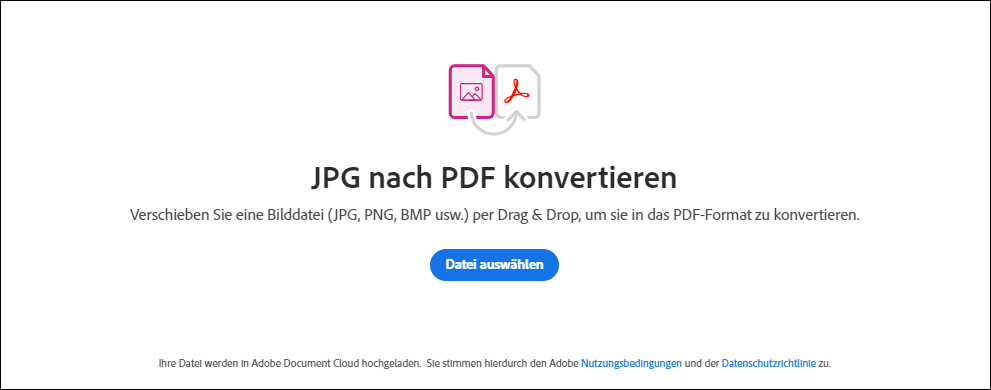
Hauptfunktionen und Eigenschaften:
- Benutzer kann das Wasserzeichen von der PDF-Datei entfernen.
- Es wird unterstützt, die wichtigen Inhalte in der PDF-Datei zu markieren.
- Benutzer können die Seitennummern zu PDF hinzufügen.
- Benutzer können Stempel hinzufügen, Dokumente digital signieren.
- Die Word-, PowerPoint- oder JPG-Dateien können direkt zu PDF-Dateien konvertiert werden.
Anleitung: JPG-Datei unter Windows 10 zu PDF konvertieren
Schritt 1. Öffnen Sie die Webseite „https://www.adobe.com/de/acrobat/online/jpg-to-pdf.html“.
Schritt 2. Klicken Sie auf „Datei auswählen“ und wählen Sie die JPG-Datei aus.
Schritt 3. Die Datei wird hochgeladen und konvertiert. Danach klicken Sie auf „Herunterladen“, um die PDF-Datei auf Ihrem Computer zu speichern.
Teil 2. JPG-Dateien auf Mac zu PDF-Dateien konvertieren
Auf Ihrem Mac können Sie eine App „Preview“ finden. Mit der App können Sie Bilder, PDF-Dateien und andere Dokumente anschauen. Wenn Sie diese Dateien bearbeiten, konvertieren wollen, können Sie auch diese Software benutzen. Deswegen können Sie diese eingebaute App benutzen, um JPG-Dateien auf Ihrem Mac zu PDF-Dateien konvertieren. Wenn Sie nur die grundlegenden Funktionen für die Bearbeitung benötigen und keine Drittanbieter Software installieren wollen, ist das Tool sehr geeignet für Sie.
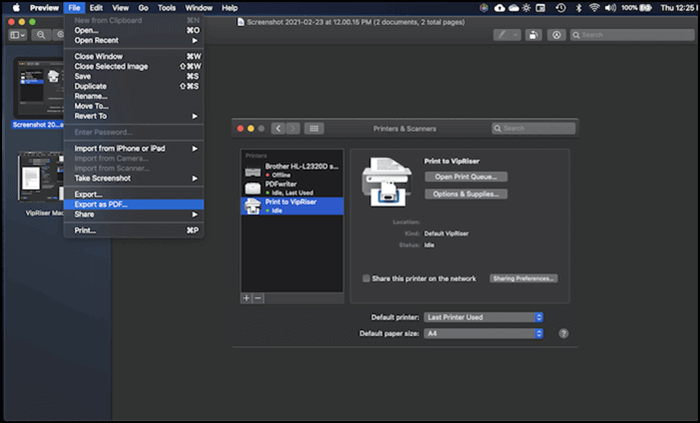
Hauptfunktionen und Eigenschaften:
- Benutzer können das Formular ausfüllen und die Unterschrift hinzufügen.
- Die Dokumente können mit einem Passwort geschützt werden.
- Mehrere Bilder oder PDF-Dateien können einfach zusammengefügt werden.
- Benutzer können die gewünschte Inhalte der PDF-Datei markieren.
- Es wird unterstützt, die Farbe der Bilder zu bearbeiten.
Anleitung: JPG-Dateien in PDF auf Mac umwandeln
Schritt 1. Starten Sie die App. Wählen Sie ein Bild aus und öffnen Sie das Bild in der App.
Schritt 2. Dann klicken Sie auf „File“ > „Export“.
Schritt 3. Im geöffnet Fenster wählen Sie das Dateiformta „PDF“ aus. Geben Sie einen Namen ein und wählen Sie einen Speicherort. Dann können Sie eine PDF-Datei erhalten.
Teil 3. JPG-Dateien auf Mobilgerät in PDF umwandeln
Wenn Sie Ihren Laptop nicht dabei haben, können Sie auch die Konvertierung auf Ihrem Handy einfach und bequem ausführen. In diesem Teil können wir Ihnen auch zwei Tools anbieten.
#1. JPGs auf iPhone/iPad zu PDF-Dateien konvertieren
PDF Expert ist eine effektive App, um die JPG-Dateien auf iOS-Geräten in eine PDF-Datei umwandeln. Die Vorgänge sind auch einfach. Neben der Konvertierung bietet die App Ihnen auch viele andere Funktionen, z.B., Inhalte markieren, PDF-Dateien anmerken, usw. Sie können noch lange Dokumente scannen. Diese App ist auf iPhone und iPad verfügbar.
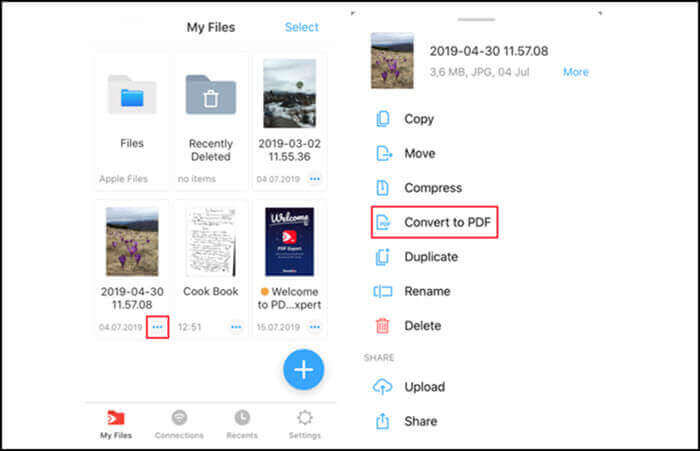
Hauptfunktionen und Eigenschaften:
- Benutzer können Webseiten, Bilder und Dokumente zu PDF-Dateien konvertieren.
- Die Texte in einer PDF-Datei löschen oder verstecken.
- Benutzer können die Formulare ausfüllen udn Dokumente unterzeichen.
- Die Bilder in der PDF-Datei können hinzugefügt und bearbeitet werden.
- Benutzer können die Texte in der PDF-Datei kopieren.
Anleitung: JPG-Dateien mit PDF Expert zu PDF konvertieren
Schritt 1. Starten Sie die App.
Schritt 2. Tippen Sie auf das „+“-Symbol und wählen Sie ein Bild aus.
Schritt 3. Tippen Sie auf „… More“ und wählen Sie „Convert to PDF“ aus.
#2. JPG auf Android Handy in PDF umwandeln
Die App „Image to PDF Converter“ ist auch eine App zur Konvertierung. Diese App ist sehr einfach zu bedienen. Sie brauchen nur die gewünschten Bilder auszuwählen. Dann können sie zu PDF-Dateien konvertiert werden. Vor der Konvertierung ist die Vorschau und die Bearbeitung der Bilder auch möglich. Sie können diese Bilder schneiden, drehen, usw. Die Konvertierungs-Geschwindigkeit ist auch sehr schnell.
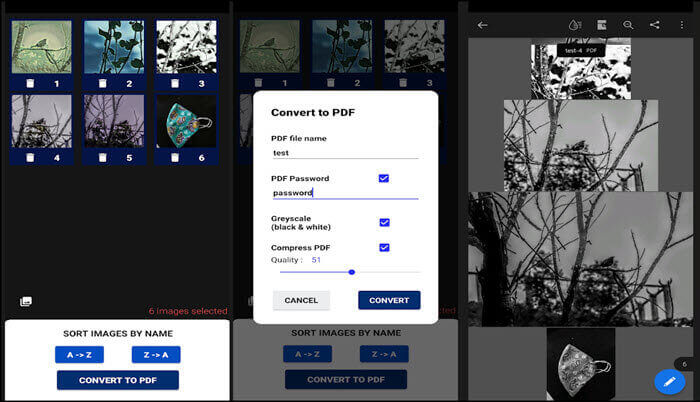
Hauptfunktionen und Eigenschaften:
- Schnelle Konvertierung ohne Internet.
- Benutzer können alle Bildformate in PDF konvertieren.
- Benutzer können ein Word-Dokument offline in PDF konvertieren
- Konvertierung ohne Qualitätsverlust
- Mehrere Bilder in ein einziges PDF konvertieren
Anleitung: JPG auf Android Handy zu PDF konvertieren
Schritt 1. Starten Sie die Applikation und wählen Sie ein Bild auf Ihrem Android Handy. Sie können auch mehrere Bilder auswählen.
Schritt 2. Sie können zuerst diese Bilder bearbeiten und die Reihenfolge ändern.
Schritt 3. Tippen Sie auf „Convert to PDF“ und warten Sie auf die Konvertierung.
Weitere Artikel & Tipps:
-
So reduzieren Sie die PDF-Dateigröße ohne Qualitätsverlust
![author-Maria]() Maria / 2025-08-26
Maria / 2025-08-26 -
Wie kann man PDF mit Kommentaren oder Markierungen drucken
![author-Katrin]() Katrin / 2025-08-26
Katrin / 2025-08-26
-
Kann Kindle PDF lesen [2025 aktualisiert]
![author-Maria]() Maria / 2025-08-26
Maria / 2025-08-26 -
Signieren von PDF-Dateien auf iPhone und iPad in 2025
![author-Maria]() Maria / 2025-08-26
Maria / 2025-08-26

EaseUS PDF Editor
- Den Bildschirm mit Audio aufnehmen
- Die Webcam aufnehmen
- Die PC-Spiele reibungslos aufnehmen
Hot Artikel